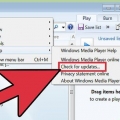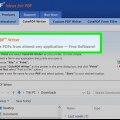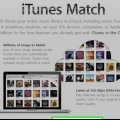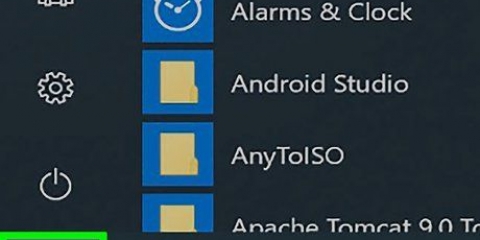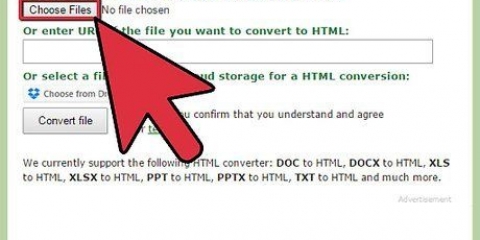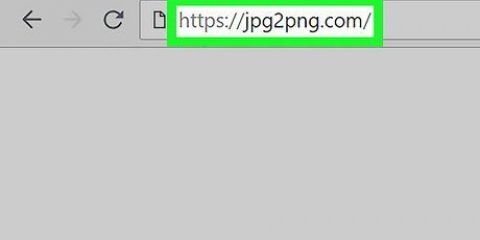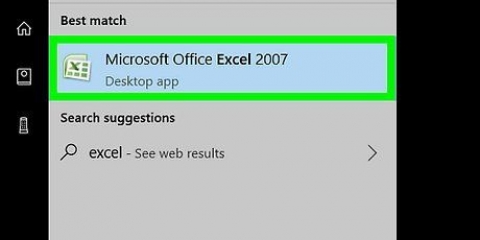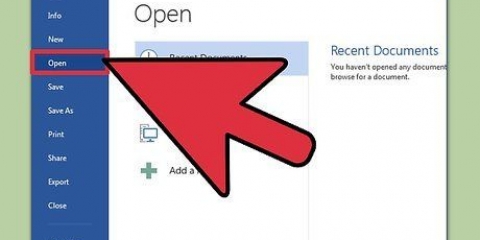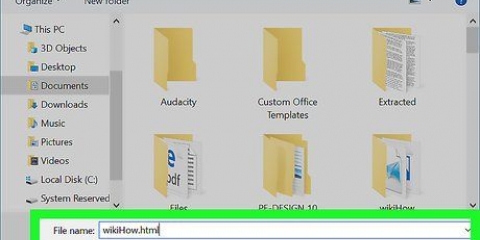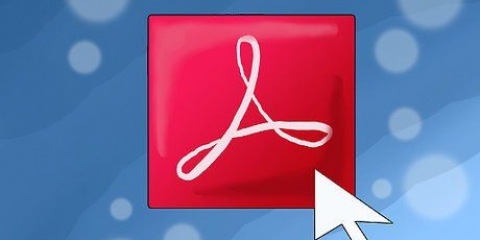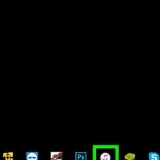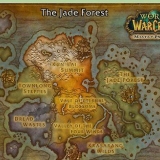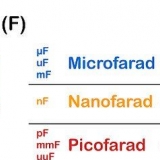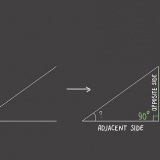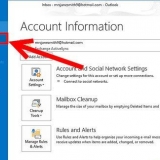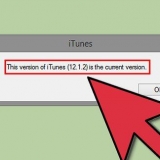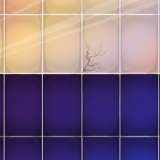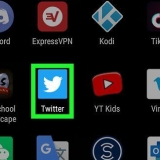8. Indtast et navn. I tekstfeltet `Navn` skal du indtaste det navn, du vil bruge til PDF-filen. 


Tekstfiler (.txt) Microsoft Office-dokumenter (.docx, .xlsx, .pptx osv.) Apple-dokumenter (f. Tal, sider osv.) 







Konverter en fil til pdf
Indhold
Denne artikel vil lære dig, hvordan du konverterer en tekst-, foto-, Microsoft Office- eller XPS-fil til en PDF-fil. PDF står for portable document format. Du kan gøre dette på både Windows- og Mac-computere ved at bruge indbyggede funktioner.
Trin
Metode 1 af 3: Brug af Udskriv til PDF på Windows

1. Åbn den fil, du vil konvertere. Naviger til placeringen af den fil, du ønsker at konvertere til PDF, og dobbeltklik på den for at åbne den.
- Hvis du vil tilføje flere billeder til én PDF, skal du gøre følgende: vælg hvert billede, du vil bruge ved Ctrl mens du klikker på det, og klik på `Udskriv` i den resulterende rullemenu. Så kan du springe det næste trin over.
- Hvis du vil oprette en PDF fra en HTML-fil, skal du åbne HTML-filen i Notesblok ved at højreklikke på HTML-filen og derefter klikke på `Rediger` i rullemenuen.
Husk at du kun kan konvertere disse filtyper:
• Tekstfiler (.txt)
• Microsoft Office-dokumenter (.docx, .xlsx, .pptx osv.)
• Fotos (.jpg, .jpg, .bmp osv.)
• XPS-filer (.xps)

2. Åbn menuen `Udskriv`. Den hurtigste måde at gøre dette på er ved at trykke samtidigt Ctrl og s men du skal muligvis også klikke på `Filer` og derefter `Udskriv` i den resulterende menu.
Bare rolig, hvis du ikke har en printer tilsluttet din computer - du vil faktisk ikke udskrive noget.

3. Klik på det aktuelle printernavn. Det skal være øverst i menuen under overskriften `Printer` eller `Printere`. En rullemenu vises.
Spring dette trin over, hvis du bruger et tekstdokument eller et XPS-dokument.

4. Klik påMicrosoft Print til PDF i rullemenuen. Dette vil vælge din computers `Udskriv til PDF`-funktion, da metoden dit dokument vil blive `udskrevet`.
Hvis du bruger et tekstdokument eller et XPS-dokument, skal du blot klikke på `Microsoft Udskriv til PDF` i sektionen `Vælg printer` øverst i vinduet.

5. Klik påAt udskrive. Det er normalt nederst i menuen, men du skal klikke på `Udskriv` øverst i menuen, hvis du bruger et Microsoft Office-program (f.eks. Microsoft Word). Et Explorer-vindue vises.

6. Indtast et navn til dokumentet. I feltet `Filnavn` kan du skrive hvad som helst for at navngive PDF-versionen af dit dokument.
Da du opretter en PDF-version af dokumentet, kan du, hvis du ønsker det, give PDF`en samme navn som originaldokumentet og gemme den samme sted.

7. Vælg en placering for at gemme. Til venstre i vinduet kan du klikke på den mappe, hvor du vil gemme PDF`en.
For eksempel, hvis du vil gemme PDF`en på dit skrivebord, skal du finde "Desktop" i venstre sidebjælke og klikke på den.

8. Klik påGemme bunden af vinduet. Dette vil gemme dine ændringer og oprette en PDF-version af filen på den placering, du har angivet.
Metode 2 af 3: Brug af Preview på Mac

1. Ved, hvilke filer du kan konvertere til PDF-filer med Preview. Selvom det ikke er en udtømmende liste, kan de mest almindelige filtyper konverteres til PDF, herunder følgende:
- TIFF-filer
- Fotos (.jpg, .jpg, .bmp osv.)

2. Vælg filen. Naviger til placeringen af den fil, du vil konvertere, og klik på den én gang for at vælge den.
Hvis du vil vælge flere billeder, skal du klikke på hvert billede, du vil bruge, mens du ⌘ Kommando hold.

3. Klik påFil i øverste venstre hjørne af skærmen. En rullemenu vises.

4. VælgÅben med i menuen Filer. En pop-out menu vises.

5. Klik påforhåndsvisning i pop-out-menuen. Dette åbner filen i Preview.

6. Klik igenFil. Rullemenuen vises igen.

7. Klik påEksporter som PDF.. i rullemenuen. Et pop op-vindue vil blive vist.

9. Vælg en placering for at gemme. Klik på `Hvor`-boksen, og klik derefter i den resulterende rullemenu på den mappe, hvor du vil gemme PDF-filen.

10. Klik påGemme bunden af vinduet. Dette vil konvertere dit dokument til PDF og gemme det på den placering, du har angivet.
Metode 3 af 3: Brug af menuen Filer på Mac

1. Find ud af, hvilke filer du kan konvertere til PDF-filer med menuen Filer. Menuen `Filer` kan også bruges til at konvertere følgende filer til PDF:

2. Åbn dit dokument. Dobbeltklik på det dokument, du vil konvertere, for at åbne det i det relevante program.

3. Klik påFil i øverste venstre hjørne af skærmen. En rullemenu vises.

4. Klik påAt udskrive i rullemenuen `Filer`. Dette åbner vinduet Udskriv.
Bare rolig, hvis du ikke har en printer tilsluttet din computer - du vil faktisk ikke udskrive noget.

5. Klik på `pdf`-menuen nederst til venstre i vinduet. Dette åbner en rullemenu.

6. Klik påGem som PDF i rullemenuen.

7. Indtast et navn. I tekstfeltet `Navn` skal du indtaste det navn, du vil bruge til PDF-filen.

8. Vælg en placering for at gemme. Klik på `Hvor`-boksen, og klik derefter i den resulterende rullemenu på den mappe, hvor du vil gemme PDF-filen.

9. Klik påGemme. Dette er en blå knap i bunden af vinduet. Dette vil konvertere dit dokument til PDF og gemme det på din valgte placering.
Tips
Hvis du ikke har meget tid, kan du bruge en online konverter som SmallPDF til at konvertere flere filer til PDF`er.
Advarsler
- Ikke alle filtyper kan konverteres til PDF, så du kan opleve nogle formatproblemer.
Artikler om emnet "Konverter en fil til pdf"
Оцените, пожалуйста статью
Populær